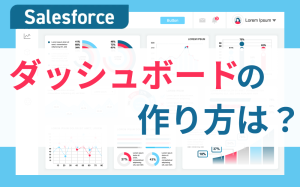よくある課題
Salesforceを導入したけどうまく使えていない
Tableauを活用できる人材を増やしたい
AIを使ってSalesforce活用に関する悩みを解決したい
コラム詳細

はじめに
CRM Analyticsは、Salesforceのデータを分析できるBI(ビジネスインテリジェンス)ツールです。CRM Analyticsを活用することで、データに基づいた分析・予測ができ、ビジネス戦略の立案・計画の効率化が可能です。本記事では、CRM Analyticsの概要と主な機能や標準レポートとの違い、CRM Analyticsを有効化する手順などを解説します。
また、Tableau活用推進の秘訣を深堀した事例もありますので参考になれば幸いです。
【Tableau活用事例解説】コンサルタントが深堀
CRM Analytics(旧 Tableau CRM)とは
CRM Analyticsは、AIを搭載したBIツールです。Salesforceと連携して、過去の分析はもちろん未来の結果も予測し、ビジネス戦略のサポートを行います。もともとは「Tableau CRM」という名称でしたが、2022年に現在の「CRM Analytics」に名称変更されました。
CRM Analyticsは大量のデータを高速で処理し、さまざまな切り口で分析した結果をダッシュボードにわかりやすく表示します。Salesforceと同じプラットフォーム上で動作するためデータを一元管理でき、ログインなどの手間がかからないのが特徴です。
CRM Analyticsの主な機能
CRM Analyticsの主な機能として、「レシピ」と「ストーリー」があります。レシピはデータ加工を行うための機能で、ストーリーはビジネス成功へのシナリオを提供する機能です。それぞれ詳しく解説します。
データを加工する「レシピ」
CRM Analyticsでは、まず「データセット」と呼ばれるデータの集まりを作成する必要があります。データセットを作成する際に使う機能の一つが「レシピ」です。
レシピとは、統合や計算などデータを加工するための機能です。加工元のデータに対してどのような処理をどのような順番で行うのかを指定すると、それに沿ってデータ加工を実行し、データセットを出力してくれます。レシピは「入力データの追加」「入力データを別のデータ値で更新」など処理をまとめた「ノード」と呼ばれるアイコンを配置することで、ノーコードで作成できるのが特徴です。作成したレシピは保存可能で、保存したレシピは任意のタイミングで手動実行するほか、スケジュールを設定して特定のタイミングで自動実行することもできます。
データを元にインサイトを提供する「ストーリー」
ストーリーは、データを元にインサイトや目標までのシナリオを提案してくれる機能です。ストーリーを作成すると、指定した指標に応じて今後の予測を立ててくれます。
たとえば「商談の粗利額を最大にする」というストーリーを作成した場合、営業担当者を指標にすると「担当者を〇〇に変更すると粗利額がいくら増加する」といったインサイトを得ることができます。 ストーリーの作成に使用する項目は手動で設定するほか、目標に最も関連性が高い項目を自動で選択する機能も用意されています。
CRM Analyticsと標準レポート/ダッシュボードとの違い
Salesforceは標準でレポートやダッシュボードの機能が備わっており、CRM Analyticsを使わなくてもデータの分析は可能です。そのため、「標準レポート/ダッシュボードとCRM Analyticsの使い分けに迷っている」という方も多いのではないでしょうか。
Salesforceの標準レポート/ダッシュボードとCRM Analyticsの主な違いは「利用目的」です。標準レポート/ダッシュボードは、運用中のSalesforce内のデータについて、現在(現状)を分析したいときに向いています。
一方で、CRM Analyticsは外部システムのデータ含め、蓄積された「過去」のデータを元に各施策の効果測定を行い、「今後」のアクションを計画するための機能です。CRM Analyticsを利用することで、現在だけでなく未来についても効果的に予測分析し、戦略・計画を立案できます。
CRM Analyticsを有効化する初期設定の手順
CRM Analyticsを使用するには、あらかじめ初期設定をしておく必要があります。まず権限セットの付与を実施してから、CRM Analyticsの有効化を行いましょう。CRM Analyticsの初期設定の手順について、以下に詳しく解説します。
ユーザに権限セットを付与
まず設定画面のクイック検索で「権限セット」を検索し、権限セットの設定画面を開きます。
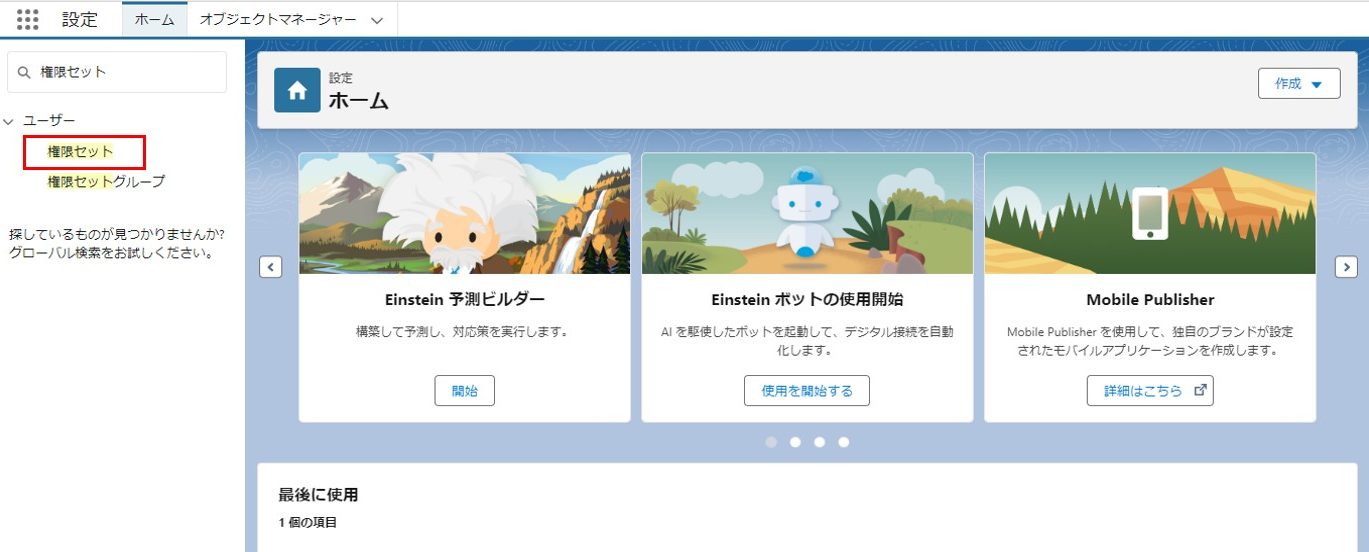
<「権限セット」をクリック>
次に、作業内容に応じて割り当てたい権限セットをクリックしてください。データセットの作成を行うには「CRM Analytics Plus 管理者」、ダッシュボードの参照のみで問題ない場合は「CRM Analytics Plus ユーザ」の権限セットの名称をクリックします。
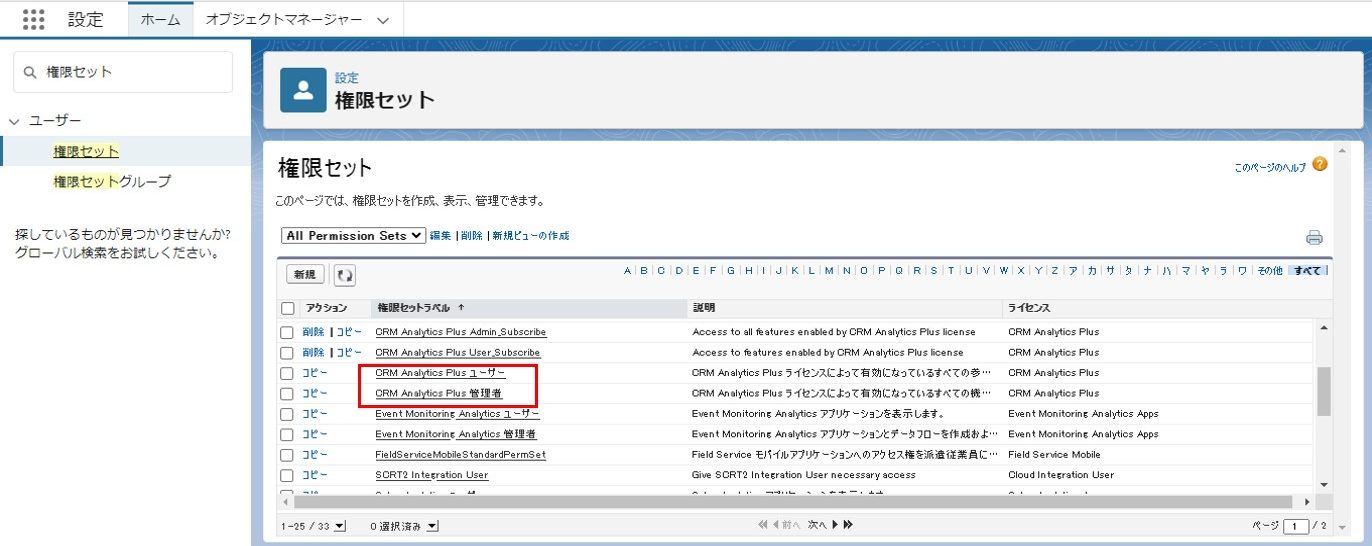
<割り当てたい権限セットをクリック>
設定画面が開くので、「割り当ての管理」をクリックしてから「割り当てを追加」をクリックします。
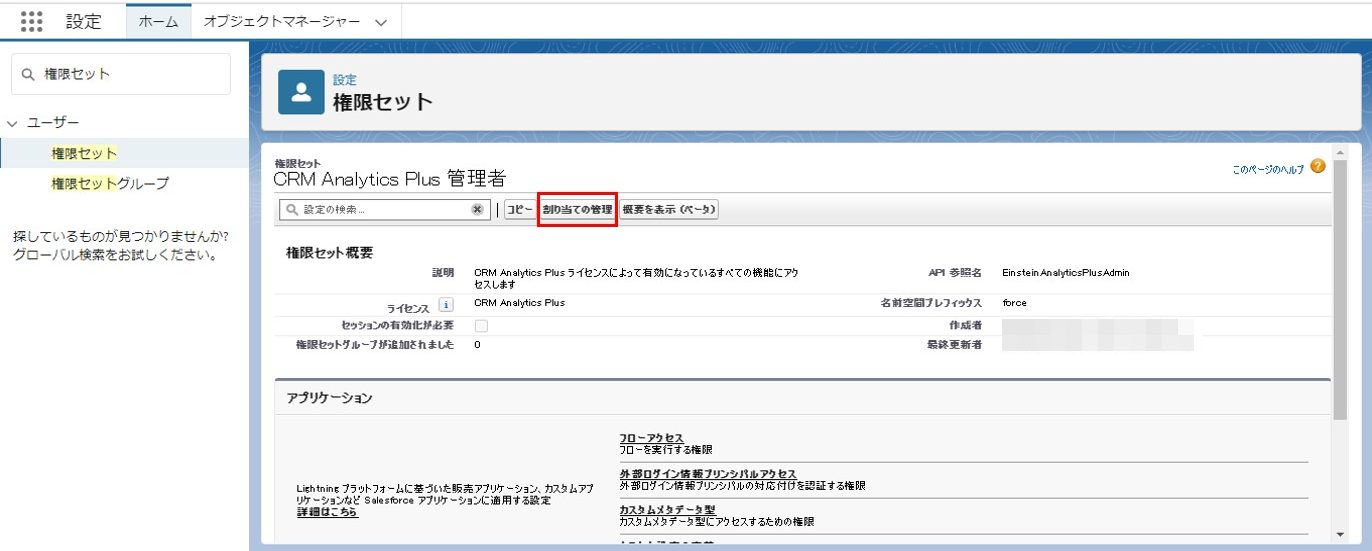
<「割り当ての管理」をクリック>
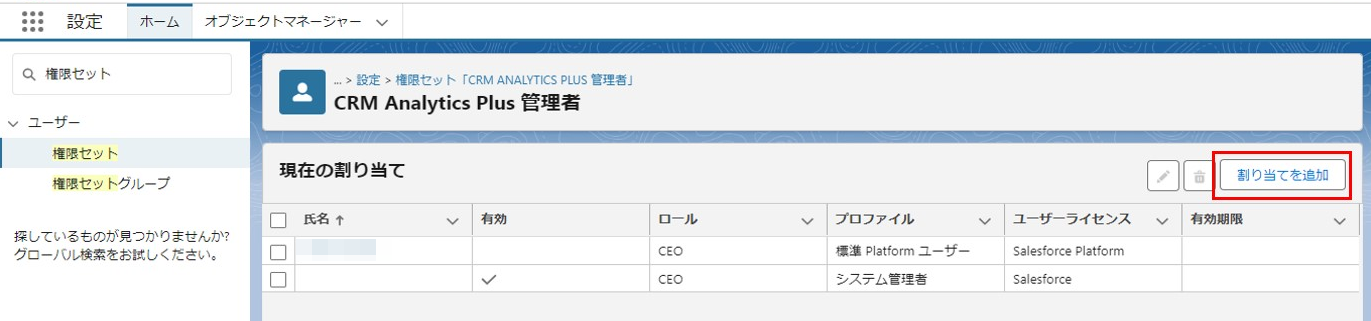
<「割り当てを追加」をクリック>
ユーザ選択の画面が開いたら、割り当てたいユーザにチェックを入れて「次へ」をクリックします。
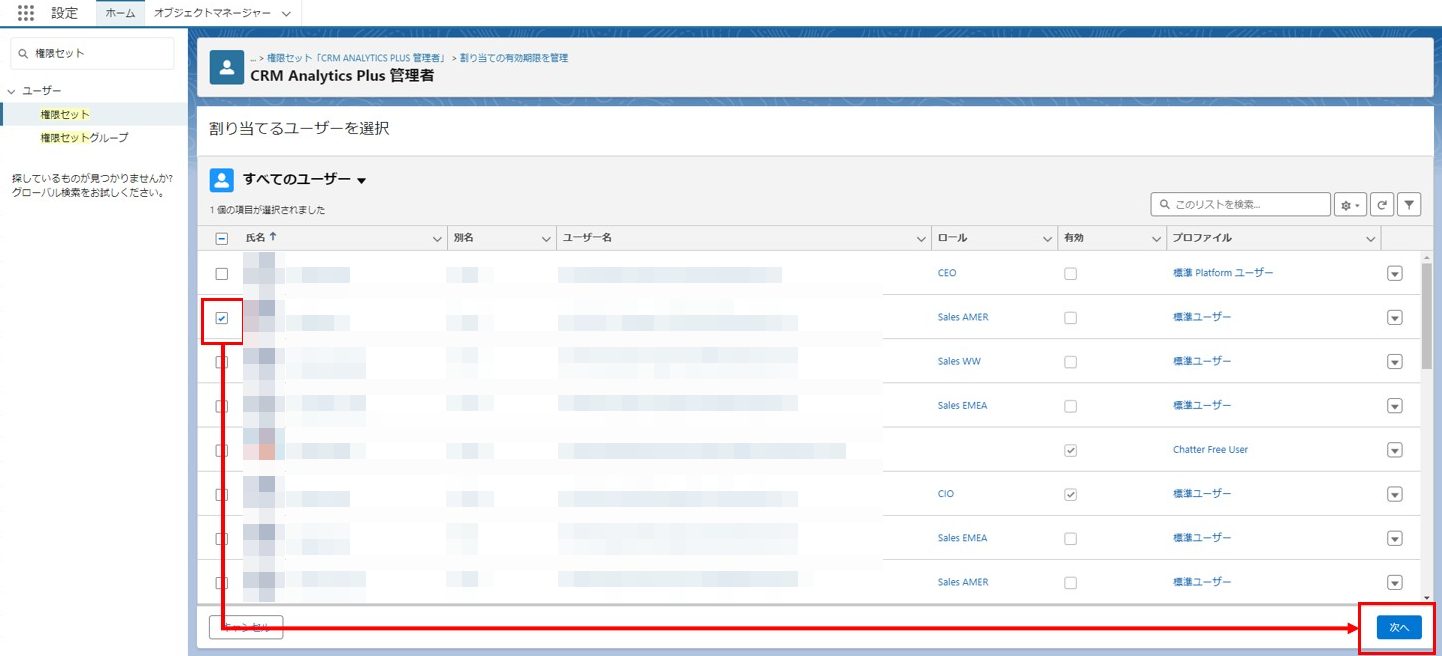
<割り当てたいユーザにチェックを入れて「次へ」をクリック>
任意で有効期限オプションを設定して「割り当て」をクリックしたら、権限セットの付与は完了です。
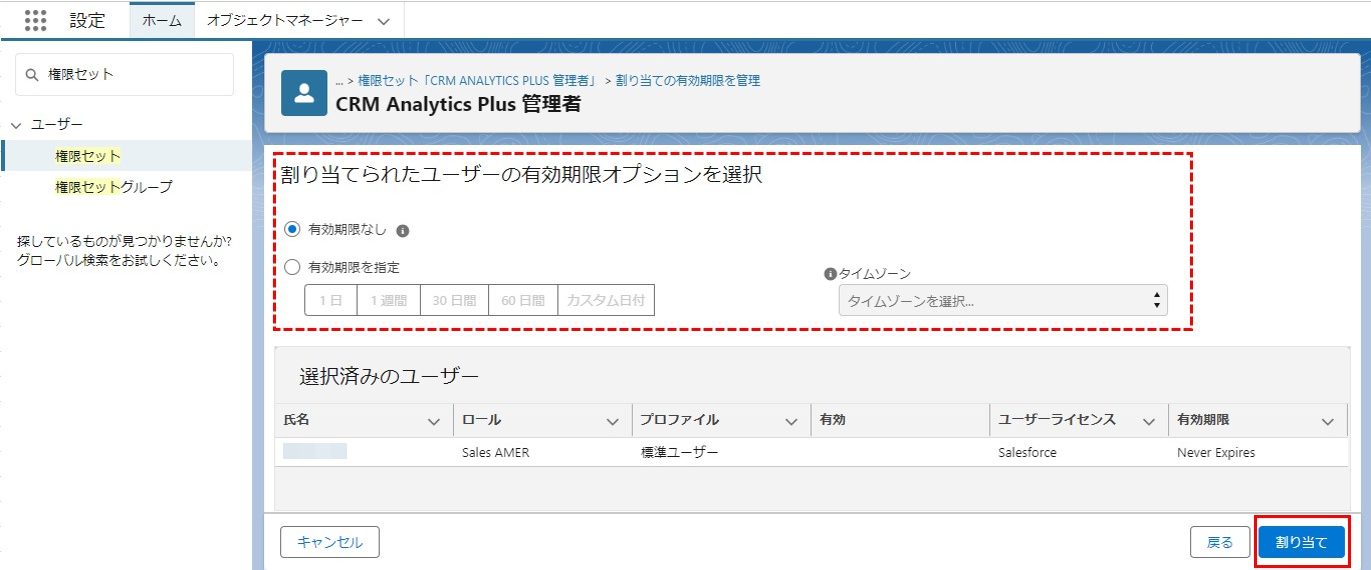
<「割り当て」をクリック>
CRM Analyticsを有効化
ユーザに権限セットを付与したら、CRM Analyticsの有効化を行います。まず、設定画面のクイック検索で「Analytics」と検索し、Analytics配下にある「はじめましょう」をクリックします。
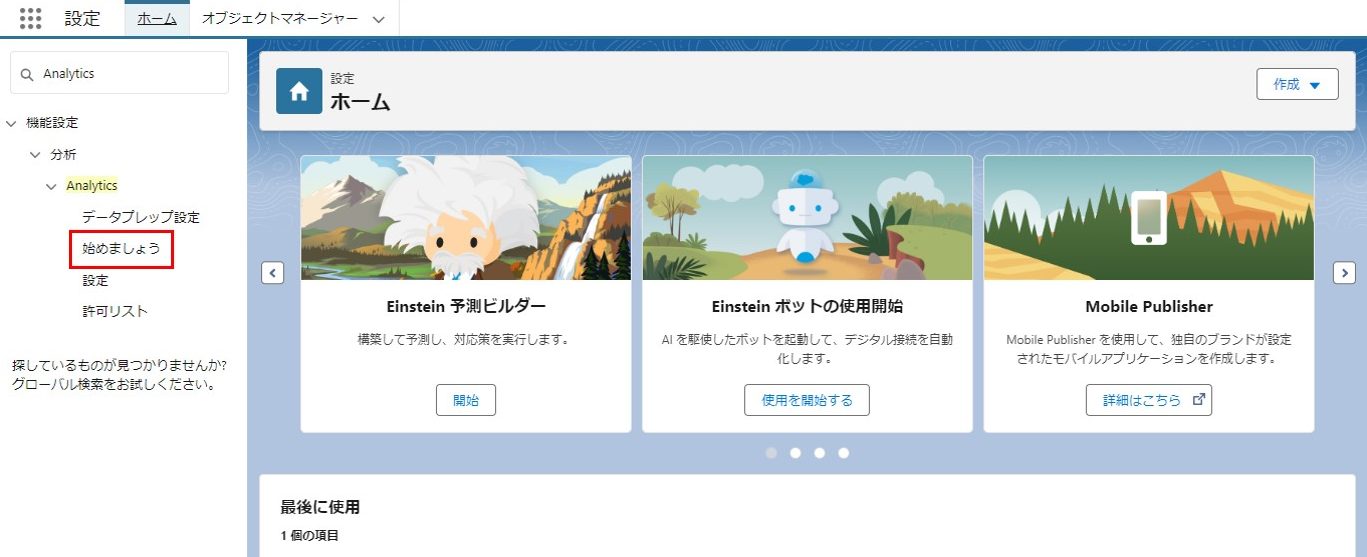
<「はじめましょう」をクリック>
開いた「はじめましょう」の画面で、「CRM Analyticsを有効化」をクリックします。
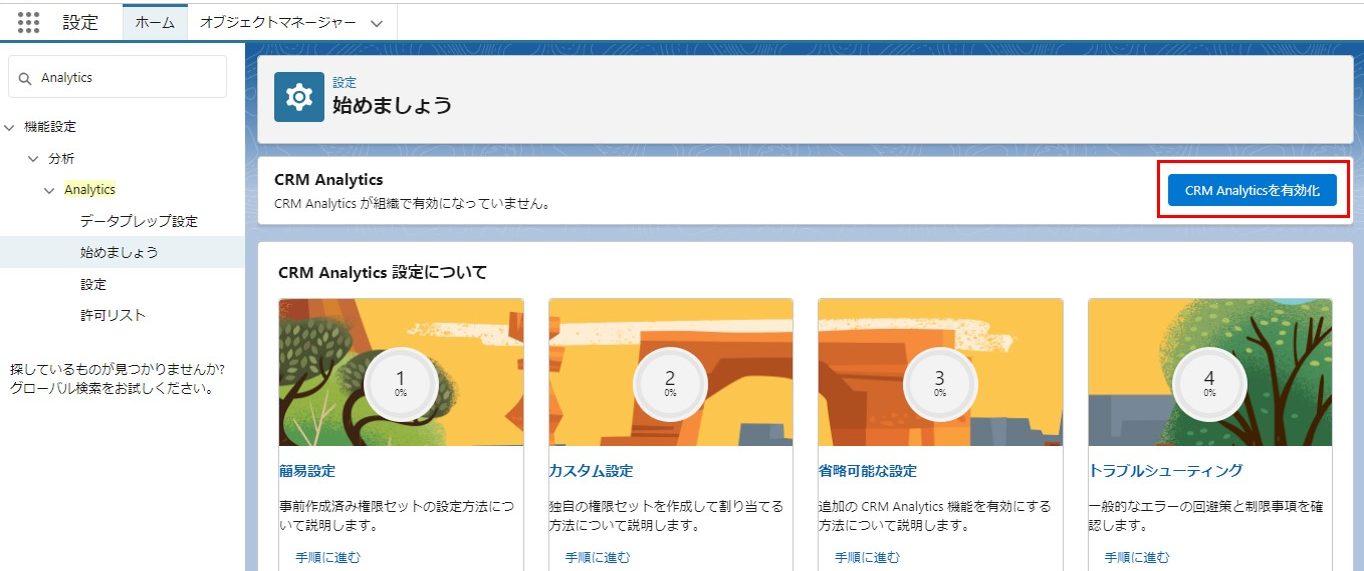
<「CRM Analyticsを有効化」をクリック>
これでCRM Analyticsの有効化は完了です。Salesforce上でCRM Analyticsが使えるようになります。
まとめ
CRM Analyticsは、Salesforceや外部システムに蓄積されたデータを分析してマーケティング・営業戦略をサポートしてくれるBIツールです。ストーリーを活用することで、現在だけでなく未来の売上などについての予測・分析ができます。ノーコードで比較的扱いやすいツールですが 、設定項目が多くお困りの方も少なくありません。このような場合は、ぜひ当社にご相談ください。当社には300名(23年5月時点)を超える専門コンサルタントが在籍し、お客様側の視点からSalesforceのサポートサービスを行っています。効率的なSalesforceの活用を、当社のカスタマーサクセスチームがサポートいたします。
Salesforceでお悩みなら、
まずはお気軽に
お問い合わせください
この記事の執筆者

株式会社セラクCCC
株式会社セラクCCCは、Salesforceをはじめとするクラウドシステムの定着・活用支援を担うカスタマーサクセス企業です。
Salesforce Navigator プログラムの【Managed Services】分野のExpert認定の詳細はこちら
当社は、セラク(東証スタンダード上場)のグループ会社です。
Salesforceでお悩みなら、
まずはお気軽に
お問い合わせください